Comment transférer de la musique de l'iPhone vers l'ordinateur
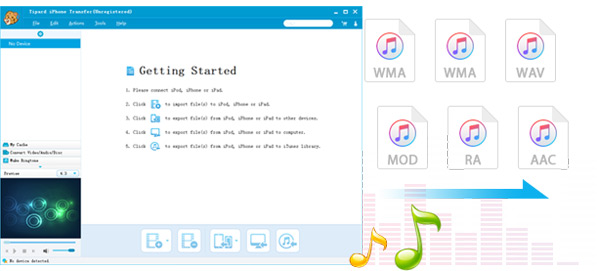
Voulez-vous jouer votre chanson préférée à la fois sur iPhone et sur ordinateur? Avez-vous déjà été pris par le problème que si vous transférez de la musique de l'iPhone vers un ordinateur avec iTunes, la musique de votre iPhone disparaîtra? Voulez-vous copier la musique de votre ordinateur sur un appareil Apple sans iTunes? Avec ce transfert de musique sur iPhone, plus besoin de vous inquiéter. De plus en plus d'utilisateurs d'iPhone choisissent ce transfert de musique iPhone pour remplacer iTunes. Vous avez pris une sage décision en achetant le logiciel Tipard iPhone Transfer. Presque tous les appareils Apple sont pris en charge par notre programme, y compris iPad, iPhone et iPod. Faites comme les étapes suivantes, vous réaliserez le transfert de musique facilement.
Tipard iPhone Music Transfer est un logiciel fiable et efficace pour transférer de la musique de l'iPhone vers l'ordinateur. De plus, vous pouvez l'utiliser pour transférer facilement des contacts, des messages vocaux, des vidéos, des messages, des messages WhatsApp, des livres électroniques et d'autres documents depuis votre iPhone vers votre ordinateur. De plus, ce logiciel de transfert iPhone vous permet de prévisualiser les fichiers sélectionnés et de modifier vos contacts comme vous le souhaitez.
Guide sur le transfert de musique de l'iPhone vers l'ordinateur
- Step 1: Téléchargez et installez le logiciel de transfert de musique iPhone
- Étape 2: connectez votre iPhone et votre ordinateur
- Étape 3: sélectionnez la musique cible à transférer de l'iPhone à l'ordinateur
Comment transférer un iPhone de forme musicale sur un ordinateur
Téléchargez et installez le logiciel de transfert de musique iPhone
Tipard iPhone Transfer ne possède ni spyware ni adware. Il est absolument sûr et clair pour installer et exécuter. Il a deux versions, y compris Windows et Mac.
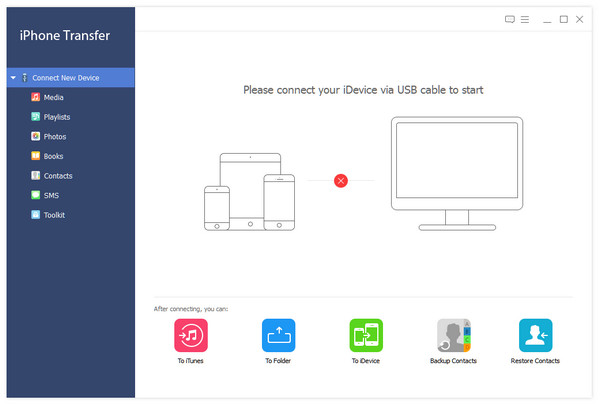
Connectez l'iPhone et l'ordinateur
Connectez votre iPhone avec votre ordinateur avec le câble USB. Une fois la connexion établie, l'interface principale avec les informations de base de votre iPhone apparaîtra, cliquez sur l'icône Multimédia à gauche de l'interface, les listes de musique de votre iPhone apparaîtront.
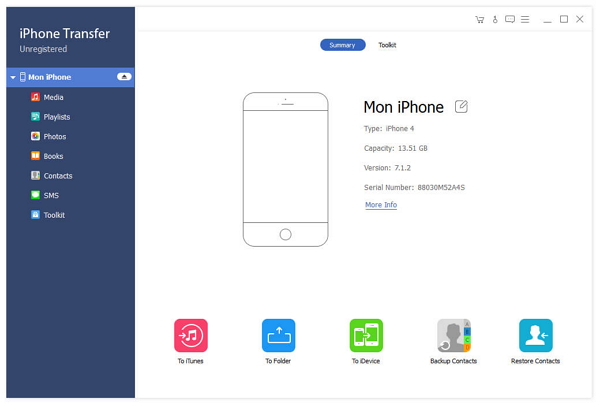
Sélectionnez la musique cible à transférer de l'iPhone à l'ordinateur
Cette étape est simple et il vous suffit de vérifier la musique que vous souhaitez transférer, puis cliquez sur le bouton Exporter vers PC, vous verrez "Exporter vers PC" et "Exporter vers la bibliothèque iTunes" sous la liste des boutons "Exporter vers" . Cliquez sur le bouton de liste déroulante Exporter vers le PC et choisissez la destination que vous souhaitez enregistrer sur l'ordinateur.
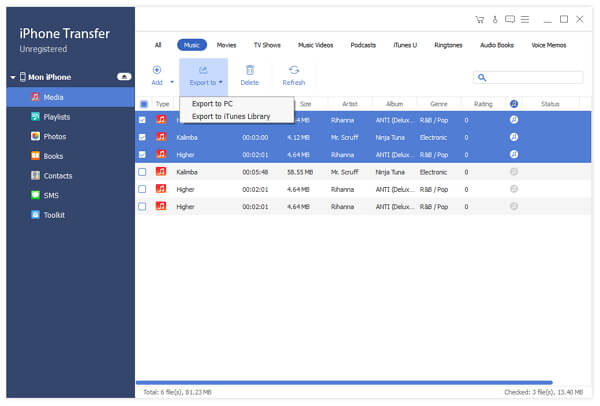
Comment transférer un formulaire de musique sur un ordinateur
De plus, si vous souhaitez transférer de la musique d'un ordinateur vers un iPhone, vous pouvez cliquer sur Ajouter un fichier ou Ajouter un dossier dans la liste déroulante du bouton Ajouter pour choisir les fichiers cibles.
Synchroniser de la musique depuis un ordinateur vers un iPhone avec iPhone Transfer
iPhone Transfer est un outil Web pour la gestion du système iOS, sa connexion rapide, ses opérations simples et ses interfaces bien conçues le rendent bien reçu par les utilisateurs de smartphones. Avec ce logiciel de transfert iPhone, il vous suffit de suivre quelques étapes pour transférer de la musique d'un ordinateur vers un iPhone SE: Téléchargez-le depuis le site Web officiel de Tipard et installez-le sur votre ordinateur. Connectez votre iPhone SE à votre ordinateur. Une fois connecté, l'interface principale avec les informations de base de votre iPhone sortira; Cliquez sur le bouton Ajouter, choisissez des fichiers musicaux ou un dossier sur votre ordinateur, puis cliquez sur OK. Quatre étapes suffisent pour transférer facilement de la musique d’un ordinateur à un iPhone. Comme vous le voyez, il est très facile de synchroniser la musique d’un ordinateur vers un iPhone SE via le logiciel Tipard iPhone Transfer. De plus, vous pouvez également transférer des images, des vidéos, des contacts et des images depuis un ordinateur en utilisant cette application de transfert. Essaye.







